Cómo instalar la distribución Python Anaconda en Debian 10
Anaconda es una distribución de código abierto de los lenguajes de programación Python y R que puede utilizarse para simplificar la gestión y el despliegue de paquetes. Anaconda es la distribución de Python para la ciencia de datos más popular y líder en innovación de código abierto para el aprendizaje automático. Anaconda proporciona más de 1.500 paquetes aptos para Windows, Linux y MacOS. Está especialmente diseñada para el procesamiento de datos a gran escala, la computación científica y el análisis predictivo.
En este tutorial, aprenderemos a instalar la Distribución Python Anaconda en Debian 10. También aprenderemos a crear un nuevo entorno con una versión específica de Python, actualizar Anaconda y desinstalar Anaconda.
Requisitos
- Un servidor que ejecute Debian 10.
- Una contraseña de root en tu servidor.
Cómo empezar
Antes de empezar, tendrás que actualizar tu sistema con la última versión. Puedes hacerlo ejecutando el siguiente comando:
apt-get update -y apt-get upgrade -y
Una vez actualizado tu servidor, reinícialo para aplicar los cambios.
Descargar Anaconda
Por defecto, Anaconda no está disponible en el repositorio de paquetes de Debian 10. Por lo tanto, tendrás que descargarlo del sitio web oficial de Anaconda Python.
Puedes descargar el script instalador de Anaconda con el siguiente comando:
wget https://repo.anaconda.com/archive/Anaconda3-2019.03-Linux-x86_64.sh
Una vez finalizada la descarga, tendrás que verificar la integridad del instalador utilizando la suma de comprobación SHA-256:
Ejecuta el siguiente comando para verificarlo:
sha256sum Anaconda3-2019.03-Linux-x86_64.sh
Deberías obtener la siguiente salida:
45c851b7497cc14d5ca060064394569f724b67d9b5f98a926ed49b834a6bb73a Anaconda3-2019.03-Linux-x86_64.sh
A continuación, abre tu navegador web y visita la Página de Anaconda correspondiente a tu versión de Anaconda. Deberías ver la siguiente página:
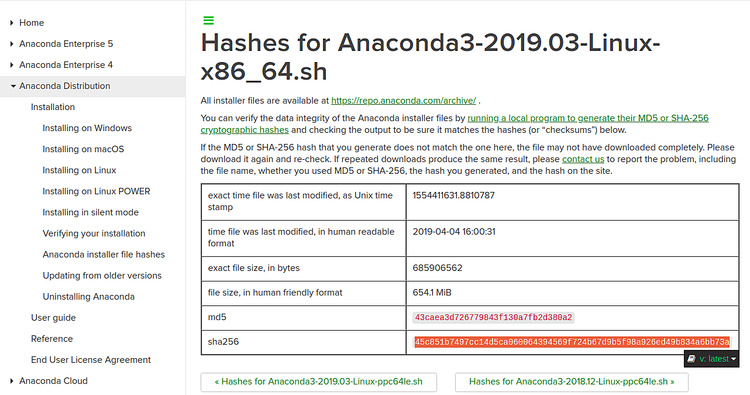
Ahora, verifica que el hash impreso a partir del comando anterior coincide con el disponible en la página anterior. Si el hash coincide en esta página, puedes pasar al siguiente paso.
Instalar Anaconda
Ahora, inicia la instalación de Anaconda ejecutando el siguiente script:
bash Anaconda3-2019.03-Linux-x86_64.sh
Deberías ver la pantalla de bienvenida y la pantalla de término de licencia:
Welcome to Anaconda3 2019.03 In order to continue the installation process, please review the license agreement. Please, press ENTER to continue >>> =================================== Do you accept the license terms? [yes|no] >>> yes
Escribe sí y pulsa Intro para aceptar la licencia. Deberías ver la siguiente salida:
Anaconda3 will now be installed into this location: /root/anaconda3 - Press ENTER to confirm the location - Press CTRL-C to abort the installation - Or specify a different location below [/root/anaconda3] >>>
Ahora, especifica la ubicación de Anaconda o pulsa Intro para continuar con la ubicación por defecto. Deberías ver la siguiente pantalla:
installing: statsmodels-0.9.0-py37h035aef0_0 ... installing: seaborn-0.9.0-py37_0 ... installing: anaconda-2019.03-py37_0 ... installation finished. Do you wish the installer to initialize Anaconda3 by running conda init? [yes|no] [no] >>> yes
Escribe Sí para inicializar Anaconda3. Aparecerá el siguiente mensaje:
==> For changes to take effect, close and re-open your current shell. <== If you'd prefer that conda's base environment not be activated on startup, set the auto_activate_base parameter to false: conda config --set auto_activate_base false Thank you for installing Anaconda3! =========================================================================== Anaconda and JetBrains are working together to bring you Anaconda-powered environments tightly integrated in the PyCharm IDE. PyCharm for Anaconda is available at: https://www.anaconda.com/pycharm
Ahora, activa la instalación de Anaconda con el siguiente comando:
source ~/.bashrc
Deberías ver la siguiente salida:
(base) root@debian:~#
Comprobar la instalación de Anaconda
Anaconda ya está instalado en tu sistema. Puedes comprobar la información de Anaconda actual con el siguiente comando:
(base) root@debian:~# conda info
Deberías obtener la siguiente salida:
active environment : base
active env location : /root/anaconda3
shell level : 1
user config file : /root/.condarc
populated config files :
conda version : 4.6.11
conda-build version : 3.17.8
python version : 3.7.3.final.0
base environment : /root/anaconda3 (writable)
channel URLs : https://repo.anaconda.com/pkgs/main/linux-64
https://repo.anaconda.com/pkgs/main/noarch
https://repo.anaconda.com/pkgs/free/linux-64
https://repo.anaconda.com/pkgs/free/noarch
https://repo.anaconda.com/pkgs/r/linux-64
https://repo.anaconda.com/pkgs/r/noarch
package cache : /root/anaconda3/pkgs
/root/.conda/pkgs
envs directories : /root/anaconda3/envs
/root/.conda/envs
platform : linux-64
user-agent : conda/4.6.11 requests/2.21.0 CPython/3.7.3 Linux/4.19.0-5-amd64 debian/10 glibc/2.28
UID:GID : 0:0
netrc file : None
offline mode : False
También puedes listar los paquetes disponibles con Anaconda con el siguiente comando:
(base) root@debian:~# conda list
Deberías ver la siguiente salida:
# packages in environment at /root/anaconda3: # # Name Version Build Channel _ipyw_jlab_nb_ext_conf 0.1.0 py37_0 alabaster 0.7.12 py37_0 anaconda 2019.03 py37_0 anaconda-client 1.7.2 py37_0 anaconda-navigator 1.9.7 py37_0 anaconda-project 0.8.2 py37_0 asn1crypto 0.24.0 py37_0 astroid 2.2.5 py37_0 astropy 3.1.2 py37h7b6447c_0
Actualizar Anaconda
Se recomienda actualizar el paquete Anaconda a la última versión. Si quieres actualizar Anaconda, primero tendrás que actualizar la utilidad conda:
(base) root@debian:~# conda update conda
Deberías ver la siguiente salida:
Collecting package metadata: done
Solving environment: done
## Package Plan ##
environment location: /root/anaconda3
added / updated specs:
- conda
The following packages will be downloaded:
package | build
---------------------------|-----------------
conda-4.7.11 | py37_0 3.0 MB
conda-package-handling-1.3.11| py37_0 260 KB
------------------------------------------------------------
Total: 3.2 MB
The following NEW packages will be INSTALLED:
_libgcc_mutex pkgs/main/linux-64::_libgcc_mutex-0.1-main
conda-package-han~ pkgs/main/linux-64::conda-package-handling-1.3.11-py37_0
The following packages will be UPDATED:
conda 4.6.11-py37_0 --> 4.7.11-py37_0
Proceed ([y]/n)? y
Escribe y y pulsa Intro para actualizar el conda. Una vez actualizado el conda, ejecuta el siguiente comando para actualizar la distribución de Anaconda
(base) root@debian:~# conda update anaconda
Escribe sí y pulsa Intro cuando se te pida actualizar Anaconda.
Configurar Entornos Anaconda
Con el entorno Anaconda, puedes organizar fácilmente los proyectos en función de las versiones y paquetes de Python. Puedes utilizar una versión diferente de Python para cada proyecto.
Puedes buscar las versiones de Python disponibles que puedes utilizar con el siguiente comando:
(base) root@debian:~# conda search "^python$"
Deberías ver una lista de las diferentes versiones de Python, incluyendo las versiones Python 2 y Python 3.
Empecemos a crear un nuevo entorno llamado test_env para Python 3:
(base) root@debian:~# conda create --name test_env python=3
Este comando descargará todos los paquetes para el entorno virtual y te avisará cuando haya terminado.
A continuación, activa tu entorno con el siguiente comando:
(base) root@debian:~# conda activate test_env
Deberías obtener el siguiente entorno:
(test_env) root@debian:~#
Ahora, verifica tu versión de Python con el siguiente comando:
(test_env) root@debian:~# python --version
Deberías ver la siguiente salida:
Python 3.7.4
Ahora, desactiva de tu entorno Anaconda con el siguiente comando:
(test_env) root@debian:~# conda deactivate
A continuación, crea un nuevo entorno llamado test_env36 para Python 3.6 con el siguiente comando:
(base) root@debian:~# conda create -n test_env36 python=3.6
A continuación, activa tu entorno con el siguiente comando:
(base) root@debian:~# conda activate test_env36
Deberías obtener el siguiente entorno:
(test_env36) root@debian:~#
Puedes listar todos tus entornos con el siguiente comando:
(test_env36) root@debian:~# conda info --envs
Deberías ver la siguiente salida:
# conda environments: # base /root/anaconda3 test_env /root/anaconda3/envs/test_env test_env36 * /root/anaconda3/envs/test_env36
A continuación, desactiva tu entorno con el siguiente comando:
(test_env36) root@debian:~# conda deactivate
Si quieres eliminar tu entorno Anaconda, ejecuta el siguiente comando:
conda env remove -n test_env conda env remove -n test_env36
Desinstalar Anaconda
Puedes desinstalar Anaconda con todos los archivos de configuración utilizando el módulo anaconda-clean. Primero, instala el módulo anaconda-clean con el siguiente comando:
conda install anaconda-clean
Escribe sí y pulsa Intro para completar la instalación. A continuación, ejecuta el siguiente comando para desinstalar Anaconda de tu sistema:
Anaconda-clean
Escribe sí y pulsa Intro para desinstalar Anaconda. Este comando también creará un nuevo directorio de copia de seguridad .anaconda_backup en tu directorio personal.
Después de desinstalar Anaconda, también tendrás que eliminar el directorio raíz de Anaconda. Puedes eliminarlo con el siguiente comando:
rm -rf ~/anaconda3
A continuación, abre el archivo .bashrc y elimina la línea de la variable PATH de Anaconda:
nano ~/.bashrc
Elimina las siguientes líneas:
# added by Anaconda3 installer export PATH="/root/anaconda3/bin:$PATH"
Guarda y cierra el archivo cuando hayas terminado.
Conclusión
Enhorabuena! has instalado con éxito Anaconda Python en Debian 10. Espero que ahora puedas crear fácilmente un nuevo proyecto Python y gestionar datos en computación científica y a gran escala. Para más información, puedes visitar la documentación oficial de Anaconda en Anaconda Doc.